Mangago è uno dei popolari servizi di lettura manga gratuiti. È una piattaforma senza scopo di lucro per tutti gli amanti dei manga. Fornisce una vasta libreria di risorse manga. Ma se stai riscontrando problemi con Mangago che non funziona nel tuo browser, non preoccuparti! Ti offriamo una guida perfetta che risolverà il problema del sito Mangago che non funziona. Quindi, continua a leggere!
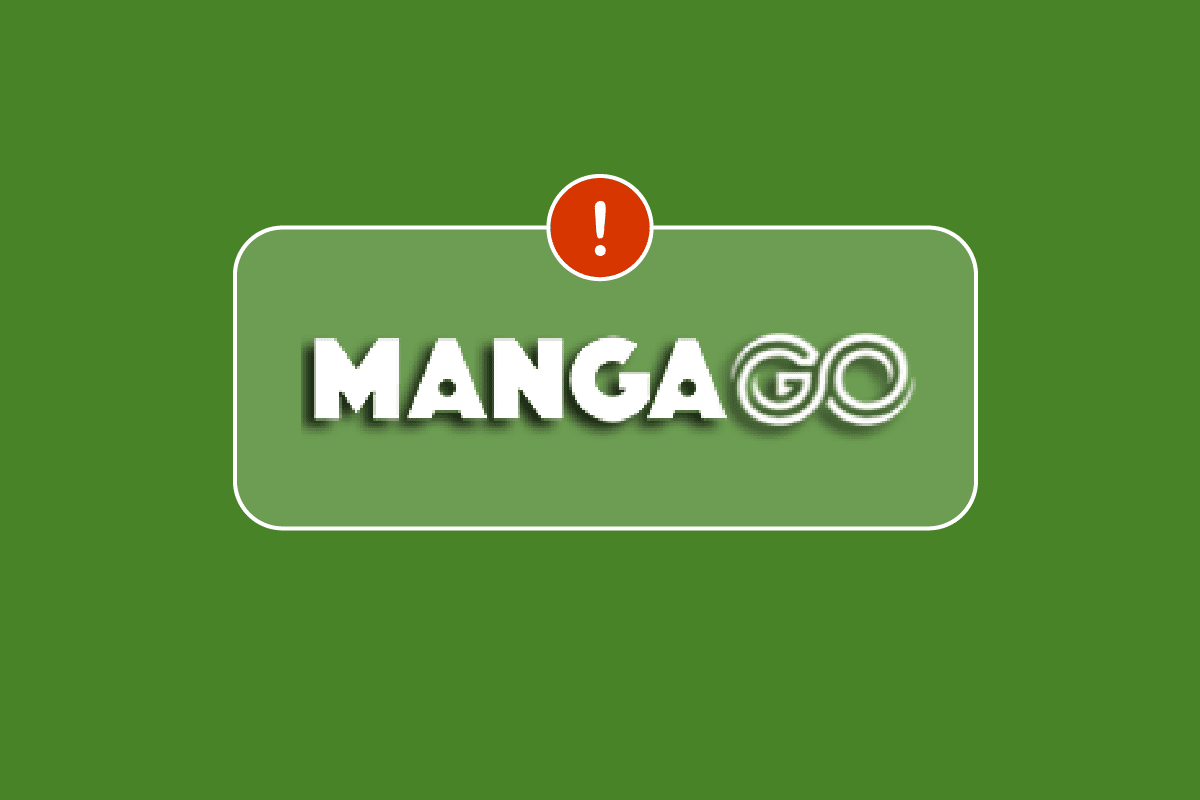
Sommario:
Come risolvere Mangago che non funziona
In questo articolo, abbiamo mostrato tutti i metodi di risoluzione dei problemi per risolvere il problema del sito Mangago che non funziona sul tuo PC. Ma prima di esaminare le soluzioni, devi prima verificare se i server sono in esecuzione o meno. Verifica la presenza di eventuali interruzioni del server in Mangago Updown radar pagina.
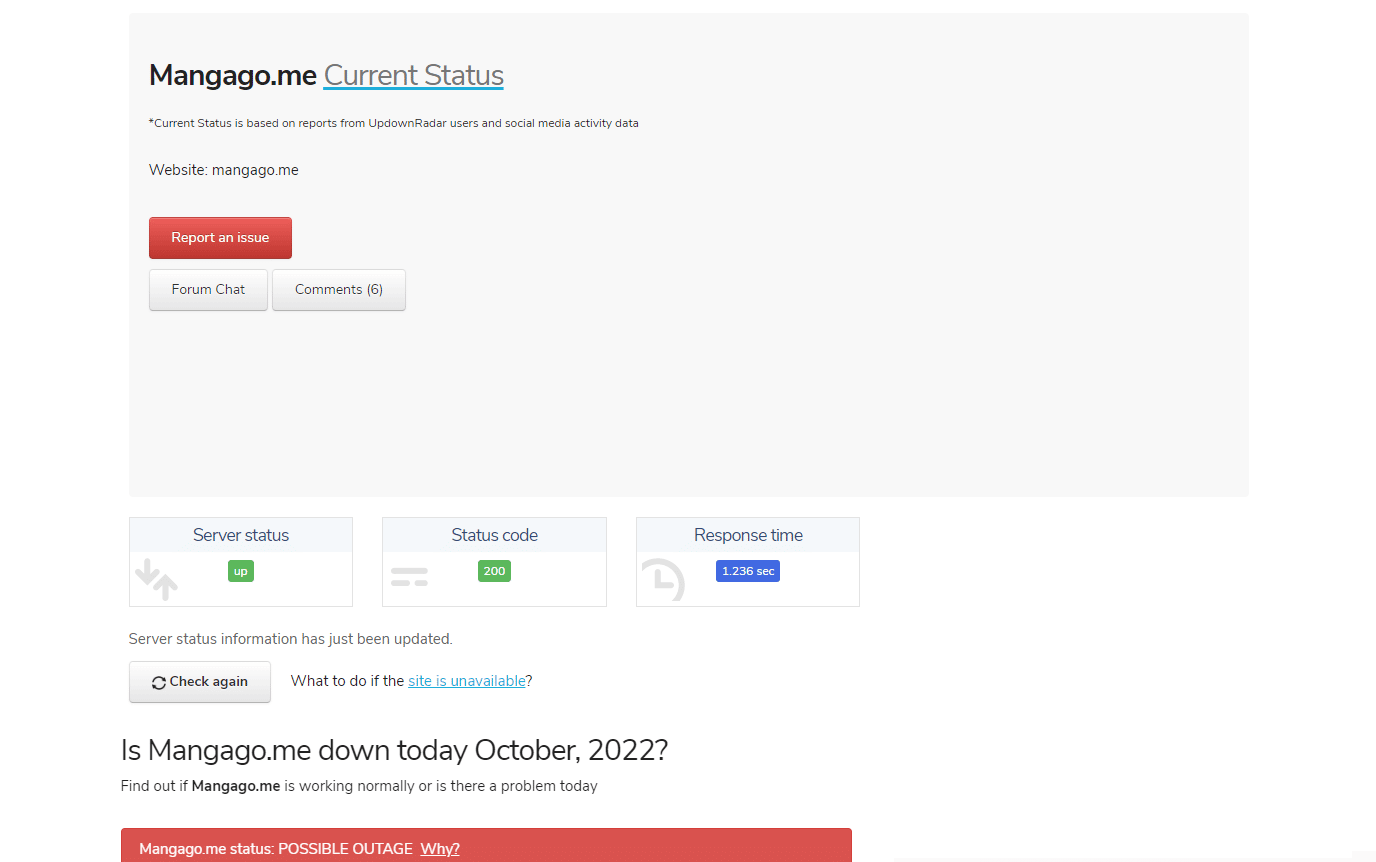
Se i server sono inattivi, è necessario attendere fino a quando i server non riprendono a funzionare. Tuttavia, se non trovi alcun problema e i server Mangago sono attivi e funzionanti, continua a seguire i passaggi seguenti per risolvere il suddetto problema.
Nota: qui abbiamo mostrato il browser Google Chrome come esempio. È possibile eseguire i passaggi nei rispettivi browser Web.
Metodo 1: riavvia il PC
La cosa più semplice da fare è riavviare il sistema. Segui i passaggi elencati di seguito per riavviare il PC Windows.
1. Premi insieme i tasti Alt + F4 per aprire il prompt di spegnimento di Windows.
2. Selezionare l’opzione Riavvia dal menu a discesa.
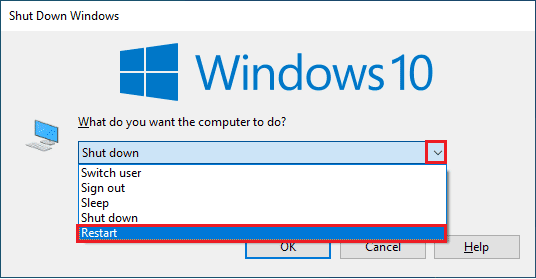
3. Infine, premi il tasto Invio per riavviare il PC.
Metodo 2: risolvere i problemi di connettività di rete
Un altro metodo è correggere la connettività di rete. Se non riesci ad aprire non solo il sito Mangago ma anche altri siti, potrebbe esserci un errore di connessione a Internet sul tuo sistema. Quindi, per questo scenario, è necessario risolvere i problemi di connessione a Internet. Consulta la nostra guida per risolvere i problemi di connettività di rete su Windows 10.
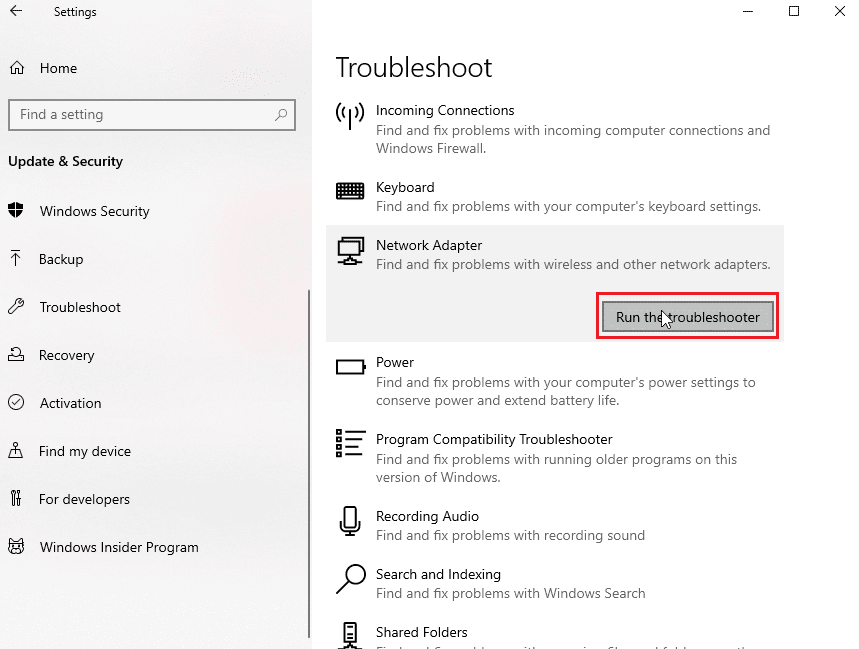
Metodo 3: usa la modalità di navigazione in incognito
Se qualche tracker impedisce di caricare il sito Web Mangago, prova a visitare il sito in modalità di navigazione in incognito. A volte, i tracker possono interferire con la pagina Mangago e limitare l’accesso al sito web. Puoi risolvere questo problema utilizzando la modalità di navigazione in incognito per risolvere il problema di Mangago non funzionante. Consulta la nostra guida per abilitare la modalità di navigazione in incognito in Chrome.
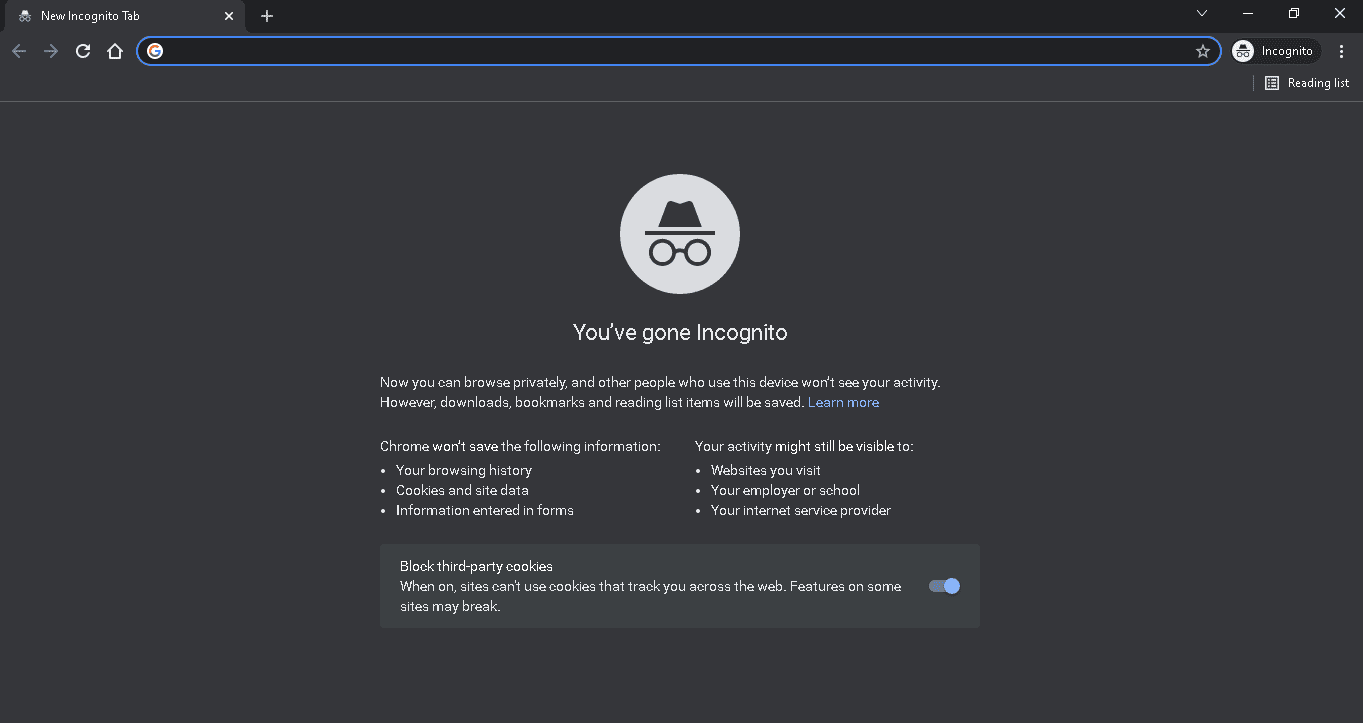
Metodo 4: usa la VPN
Se il sito Web Mangago non è disponibile nella tua regione, per risolvere il problema di Mangago non funzionante puoi utilizzare una VPN. Segui la nostra guida per configurare una VPN su Windows 10 e risolvere il problema del sito Mangago che non funziona.
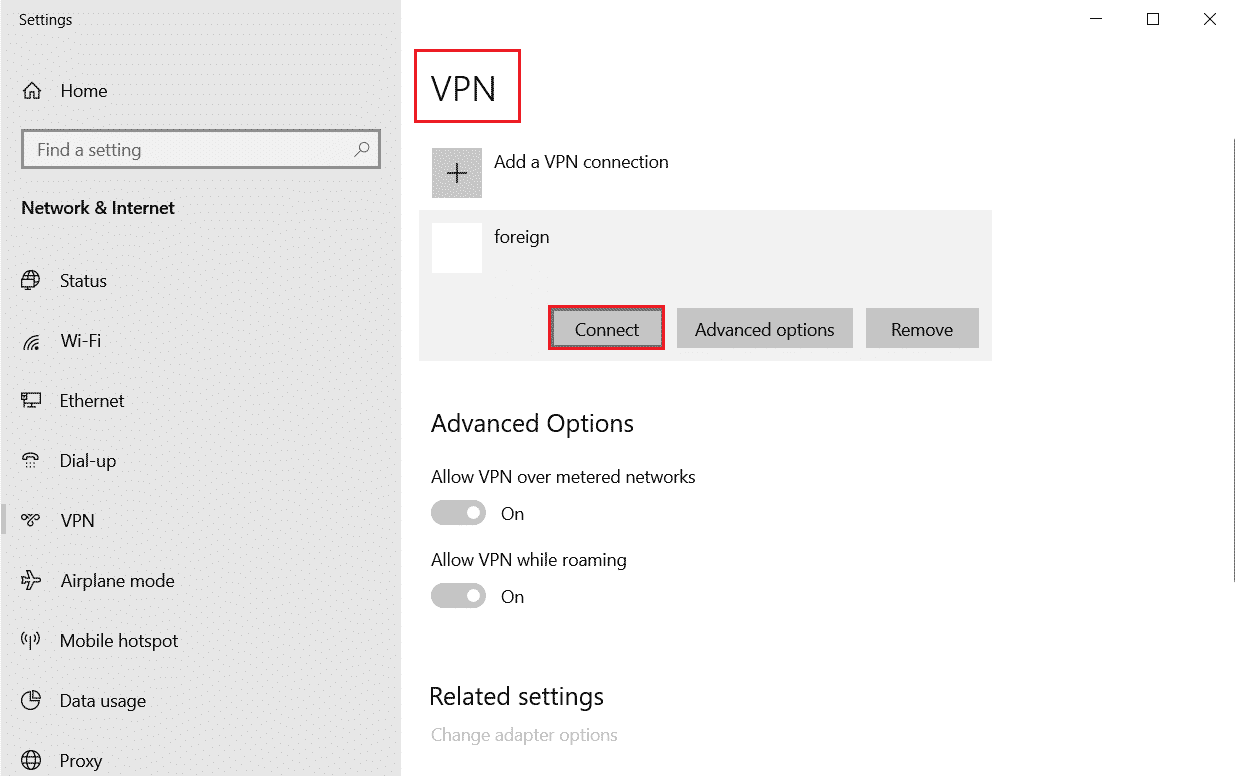
Metodo 5: disabilitare VPN o server proxy
Un altro metodo per risolvere il problema che Mangago non può essere aperto è disabilitare la VPN e il server proxy se abilitato. Se l’utilizzo di una VPN non ha risolto il problema, puoi disabilitare la VPN per risolvere il problema di mangago.me down. Segui il nostro articolo che ti guiderà a disabilitare VPN e server proxy su Windows 10.

Metodo 6: svuota la cache e i cookie del browser
Poiché utilizzi un browser Web per navigare nella pagina di Mangago, a causa della cache e dei cookie danneggiati puoi risolvere il problema di mangago.me. Segui la nostra guida per svuotare cache e cookie in Google Chrome.
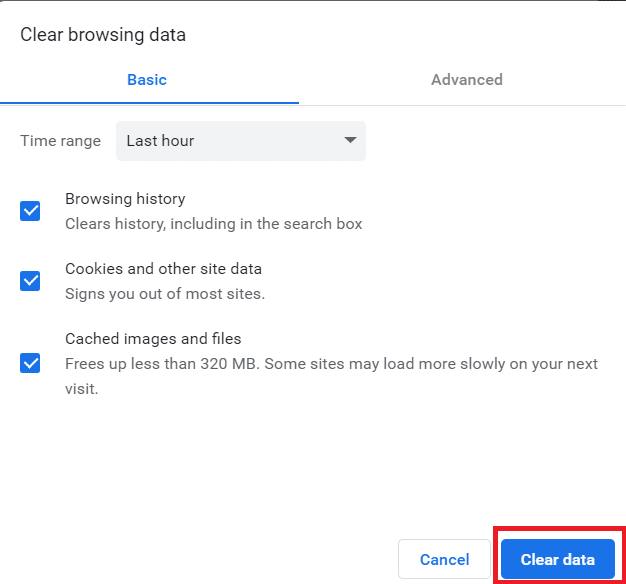
Metodo 7: reimposta il browser web
Il ripristino del browser ripristinerà le impostazioni predefinite e ci sono più possibilità per risolvere il problema discusso di Mangago non può essere aperto. Segui i passaggi indicati di seguito per ripristinare il browser Web e verificare se il problema con Mangago non funziona è stato risolto.
1. Apri Google Chrome e vai su chrome://settings/reset
2. Fare clic sull’opzione Ripristina impostazioni predefinite originali, mostrata evidenziata.

3. Ora, fai clic sul pulsante Ripristina impostazioni per inizializzare il processo di ripristino.

Metodo 8: reinstallare il browser Web
Se nessuno dei metodi sopra menzionati aiuta e continui ad affrontare il problema di Mangago.me, prova a reinstallare il browser Web per risolvere l’errore del sito Mangago non funzionante.
1. Aprire la ricerca di Windows, digitare Pannello di controllo, quindi fare clic su Apri.

2. Impostare la modalità Visualizza per: su Categoria.
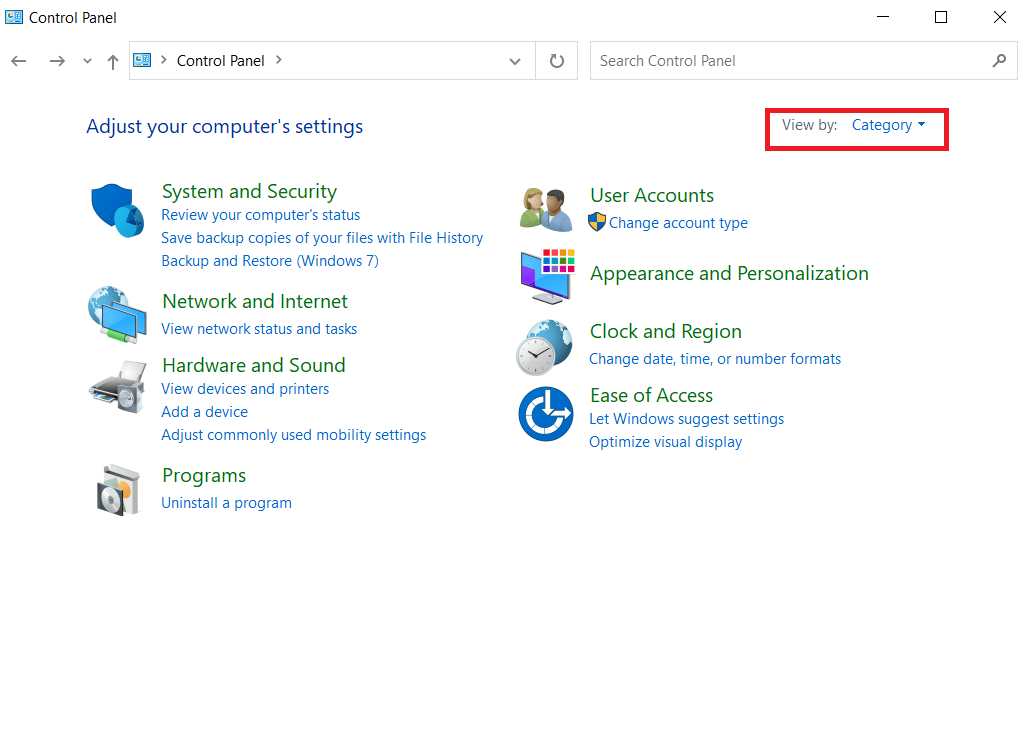
3. Qui, fai clic su Disinstalla un programma nella sezione Programmi.
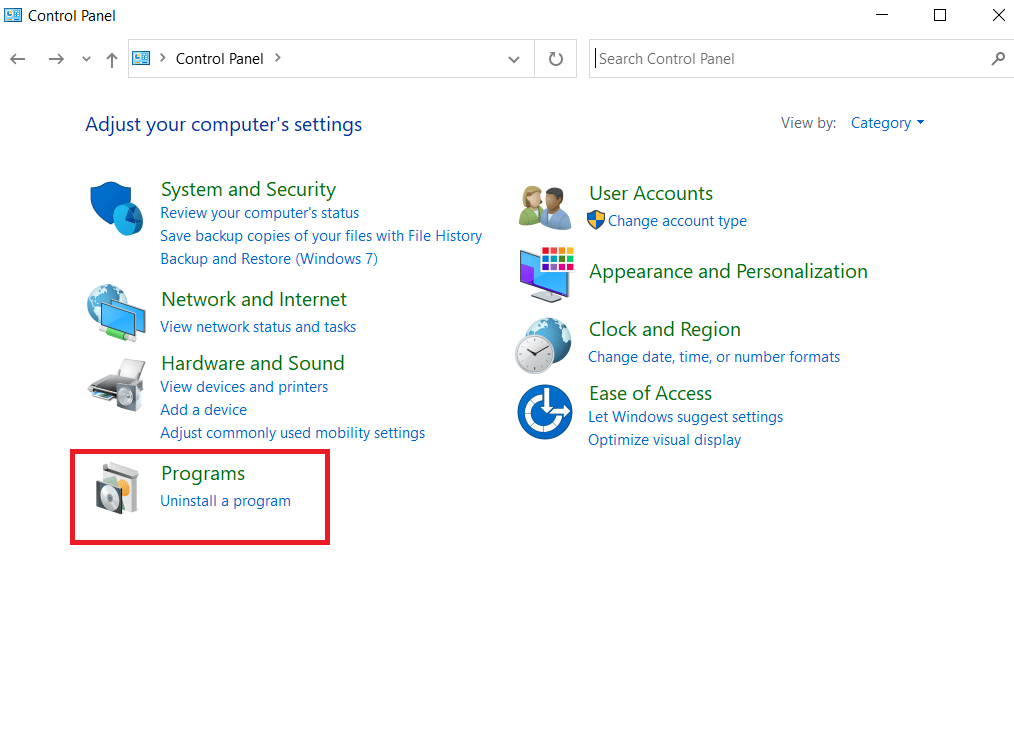
4. Dalla finestra Programmi e funzionalità, fare clic con il pulsante destro del mouse sul browser Web (ad es. Google Chrome) e fare clic su Disinstalla.
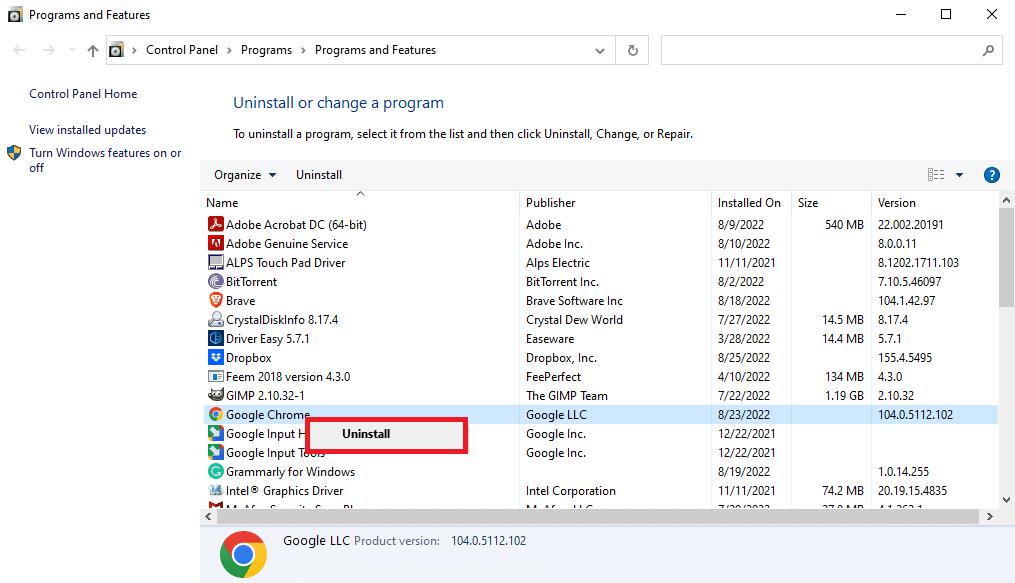
5. Attendere il termine della disinstallazione.
6. Quindi, nel menu Start, cerca, digita Firefox e fai clic su Apri.
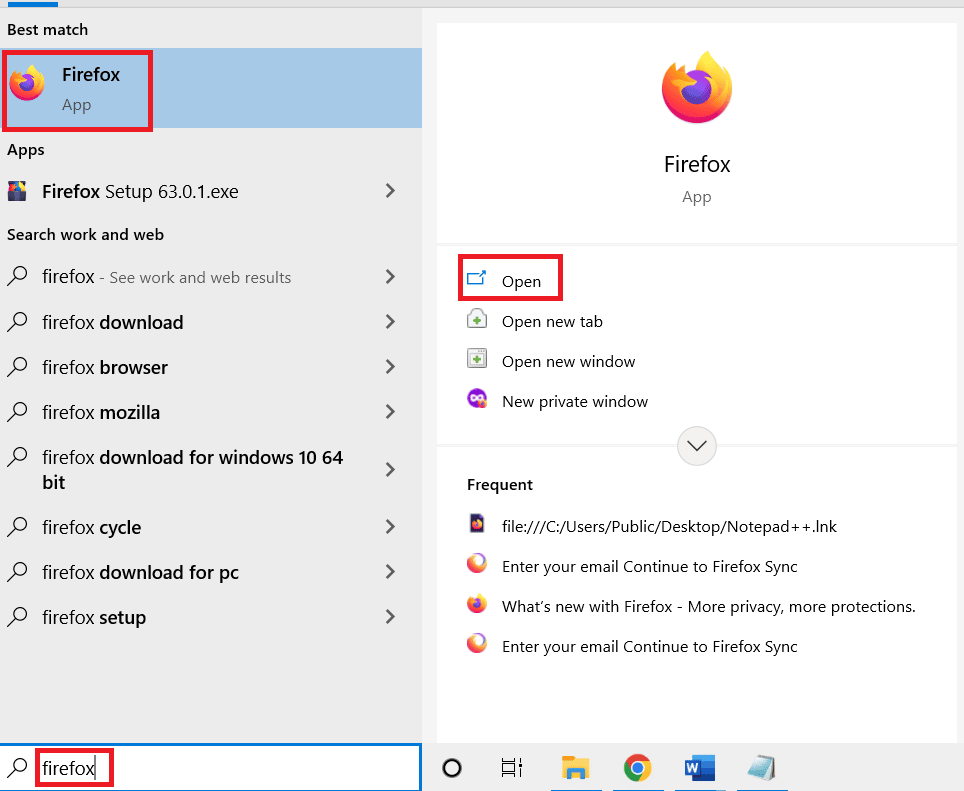
7. Visita il Sito ufficiale per Google Chrome e fare clic sul pulsante Scarica Chrome.

8. Dopo il download, esegui il file di installazione scaricato per installare il browser Google Chrome.
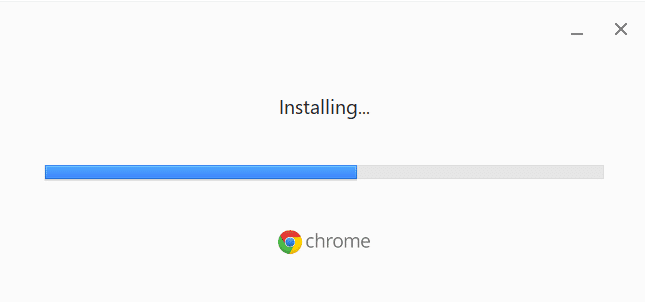
***
Ci auguriamo che tu abbia imparato come riparare Mangago che non funziona. Puoi contattarci con le tue domande e suggerimenti tramite la sezione commenti qui sotto. E puoi anche farci sapere quali argomenti vuoi conoscere in seguito.

